
18讲第9章数码管显示的pcb设计
30页1、第9章 数码管显示电路的PCB设计,任务描述 在第7章完成了数码管显示电路的原理图绘制后,本章完成数码管显示电路的PCB板设计。在该PCB板中,调用第5章建立的封装库内的两个器件:DIP20(AT89C2051单片机的封装)、LED-10(数码管的封装)。通过该PCB图验证建立的封装库内的两个器件的正确性,并进行新知识的介绍。他将涵盖以下主题: 设置PCB板 设计规则介绍 自动布线的多种方法 数码管显示电路的PCB板设计,教学目的及要求:,1.掌握在项目中新建PCB文档 2.熟练掌握设置PCB板 3.熟练掌握导入元件、元件布局 4.了解PCB的设计规则 5.熟练掌握检查绿色高亮显示 6.熟练掌握自动布线、验证PCB的设计 教学重点:导入元件、元件布局 教学难点:检查绿色高亮显示,9.1 创建PCB板,9.1.1 在项目中新建PCB文档 在第3章的3.2中介绍了用PCB向导产生空白PCB板子轮廓的方法。本节将介绍另一种方法产生空白的PCB板。 (1)启动Altium Designer,打开“数码管显示电路.PrjPCB”的项目文件,再打开“数码管显示电路.SchDoc”的原理图。 (2)
2、产生一个新的PCB文件。方法如下:选择主菜单中的“File”“New”“PCB”命令,在“数码管显示电路.PrjPcb”项目中新建一个名称为“PCB1.PcbDoc”的PCB文件。 (3)在新建的PCB文件上单击鼠标右键,在弹出的下拉菜单中选择“Save”命令,打开“SavePCB1.PcbDocAs”对话框。 (4)在“SavePCB1.PcbDocAs”对话框的“文件名”编辑框中输入“数码管显示电路”,单击“保存”按钮,将新建的PCB文档保存为“数码管显示电路.PcbDoc”文件。,9.1.2 设置PCB板,(1)在主菜单中选择“Design”“Board Options”命令,打开如图9-1所示的“Board Options”对话框。,图9-1 “Board Options”对话框 (2)在如图9-1所示的“Board Options”对话框的“Measurement Unit”区域中设置“Unit”为“Metric”;勾选“Sheet Position”区域中的“Display Sheet”复选项,表示在PCB图中显示白色的图纸;设置Snap Grid X、Y:1mm,单击“O
3、K”按钮。,(3)在主菜单中选择“Design”“Board Sharp”“Redefine Board Sharp”命令,重新定义PCB板的形状。 (4)移动光标按顺序分别在工作区内坐标为(100 mm,30 mm)、(190 mm,30 mm)、(190 mm,106 mm)和(100 mm,106 mm)的点上单击,最后单击鼠标右键,绘制一个矩形区域。重新定义的PCB板区域如图9-2所示。,图9-2 重新定义的PCB板区域,(5)单击工作区下部的“Keep-Out Layer”层标签,选择“Keep Out Layer”层,重新定义PCB板的边框。 (6)单击“Utilities”工具栏中的绘图工具按钮“”,在弹出的工具栏中选择线段工具按钮“”,移动光标按顺序连接工作区内坐标为(103,33)、(187,33)、(187,103)和(103,103)的四个点,然后光标回到(103,33)处,光标处出现一个小方框,按鼠标左键,即绘制“Keep Out”布线的矩形区域(如图9-3所示),按鼠标右键,退出布线状态。(单位:mm)。,图9-3 绘制布线区域的PCB板,(7)在主菜单中选择
4、“Design”“Layer Stack Manager”命令,打开“Layer Stack Manager”对话框。 (8)在“Layer Stack Manager”对话框中勾选“Top Dielectric”复选项和“Bottom Dielectric”复选项,设置电路板为有阻焊层的双层板,单击“Ok”按钮。 至此,PCB板的形状、大小,布线区域和层数就设置完毕了。,9.2 PCB板布局,9.2.1 导入元件 (1)在原理图编辑器下,用封装管理器检查每个元件的封装是否正确(3.3节中已介绍),打开封装管理器Tools Footprint Manager。 (2)在主菜单中选择“Design”“Import Changes From 数码管显示电路.PrjPcb”命令,打开如图9-4所示的“Engineering Change Order”对话框。,图9-4 “Engineering Change Order”对话框,(3)单击“Execute Changes”按钮,应用所有已选择的更新,“Engineering Change Order”对话框内列表中的“Status”下的“Ch
《18讲第9章数码管显示的pcb设计》由会员san****019分享,可在线阅读,更多相关《18讲第9章数码管显示的pcb设计》请在金锄头文库上搜索。

高中化学实验方案的设计第一节制备实验方案设计
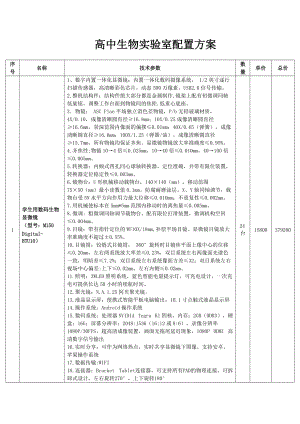
高中生物实验室配置
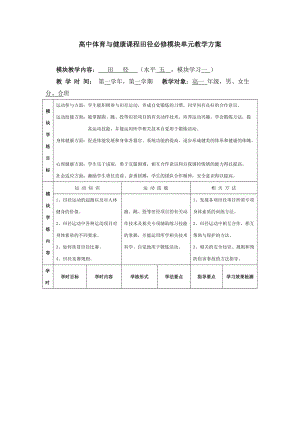
高中体育与健康课程田径必修模块单元教学方案
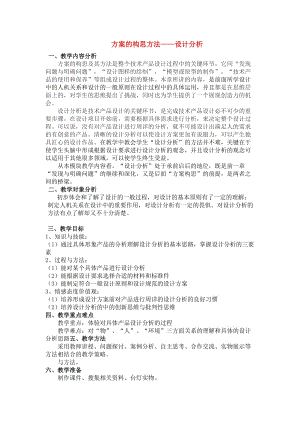
高中通用技术方案的构思方法-设计分析教案苏教版必修
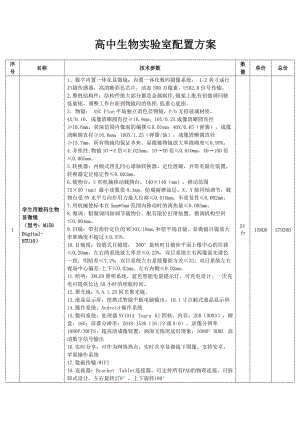
高中生物室配置
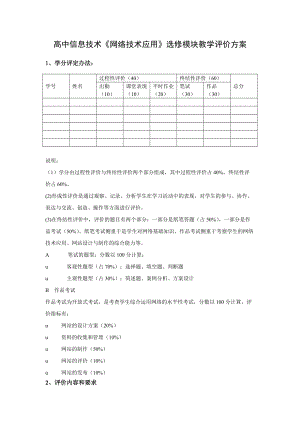
高中信息技术网络技术应用选修模块教学评价方案
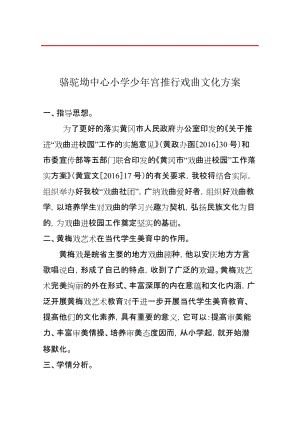
骆小学教师戏曲知识培训方案(I)
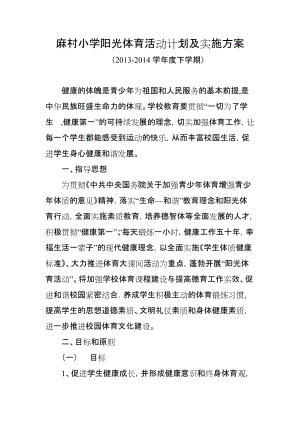
麻村小学阳光体育活动计划及实施方案
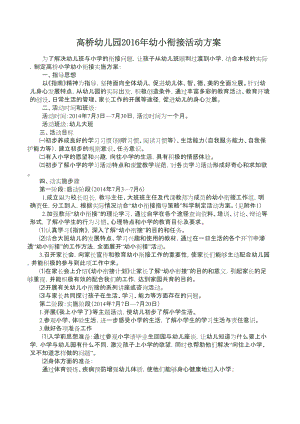
高桥小学幼小衔接活动方案
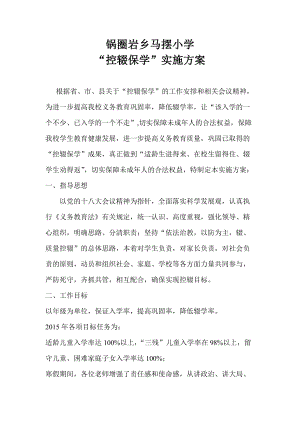
马摆小学控辍保学实施方案
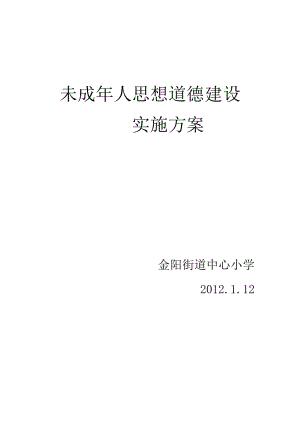
金阳街道中心小学未成年人思想道德建设实施方案
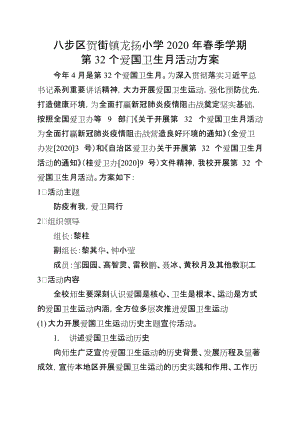
龙扬小学第32个爱国卫生月活动方案
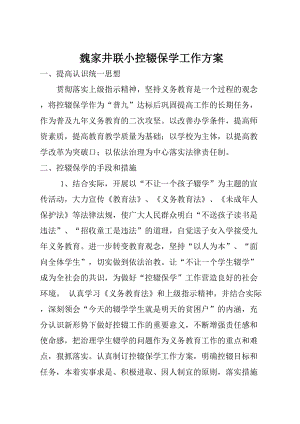
魏家井联小学度控辍保学工作方案
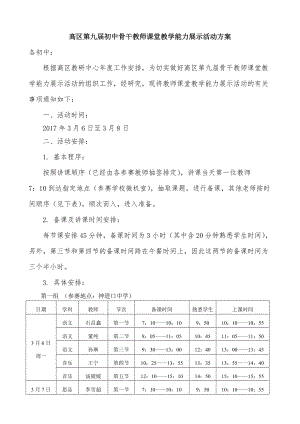
高区第九届初中骨干教师课堂教学能力展示活动
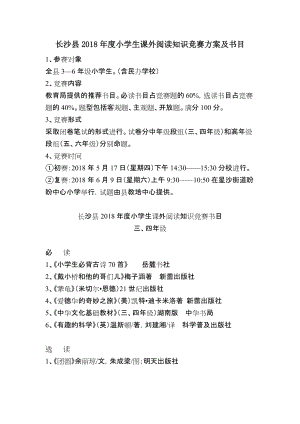
长沙县2018年度小学生课外阅读知识竞赛及书目
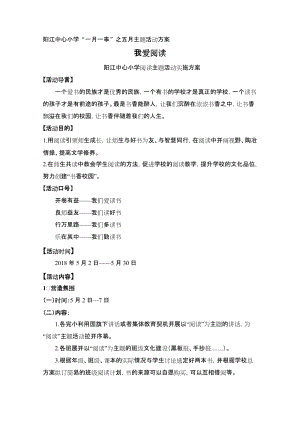
阳江中心小学一月一事之五月主题活动方案
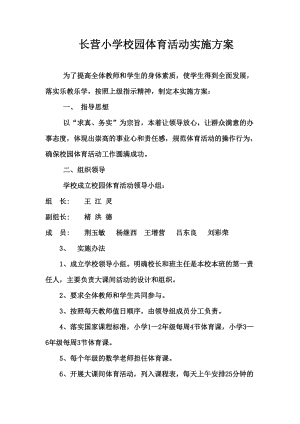
长营小学校园体育活动实施方案
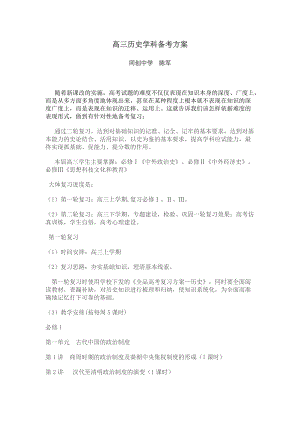
高考历史备考方案-陈军
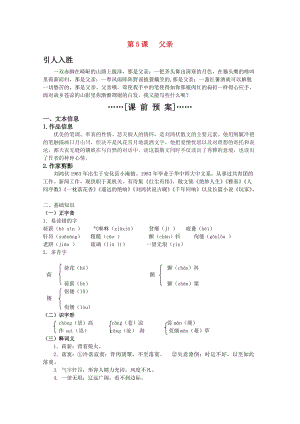
高考语文第5课父亲课前预案苏教版选修现代散文选读
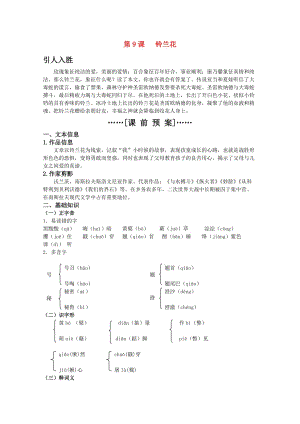
高考语文第9课铃兰花课前预案苏教版选修现代散文选读
 应对行业变革挑战策略
应对行业变革挑战策略
2024-04-11 25页
 应对经济环境变化的策略布局(资料)
应对经济环境变化的策略布局(资料)
2024-04-11 37页
 并购重组项目总结与反思
并购重组项目总结与反思
2024-04-11 28页
 年度财务审计报告解读(资料)
年度财务审计报告解读(资料)
2024-04-11 31页
 年度品牌影响力报告(资料)
年度品牌影响力报告(资料)
2024-04-11 36页
 市场趋势分析与预测会议
市场趋势分析与预测会议
2024-04-11 29页
 市场调研报告及趋势预测(资料)
市场调研报告及趋势预测(资料)
2024-04-11 22页
 市场调研中的伦理与法律问题
市场调研中的伦理与法律问题
2024-04-11 27页
 市场营销趋势与消费者行为分析会议
市场营销趋势与消费者行为分析会议
2024-04-11 34页
 市场营销扩大商业影响力
市场营销扩大商业影响力
2024-04-11 32页

